2017 OPEL MOKKA X horn
[x] Cancel search: hornPage 57 of 165
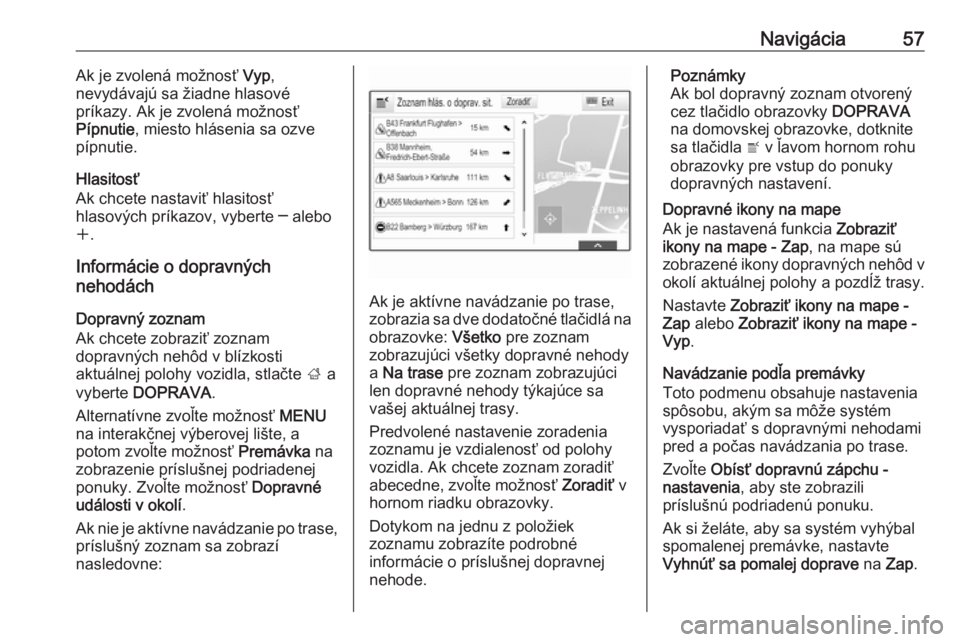
Navigácia57Ak je zvolená možnosť Vyp,
nevydávajú sa žiadne hlasové
príkazy. Ak je zvolená možnosť
Pípnutie , miesto hlásenia sa ozve
pípnutie.
Hlasitosť
Ak chcete nastaviť hlasitosť
hlasových príkazov, vyberte ─ alebo
w .
Informácie o dopravných
nehodách
Dopravný zoznam
Ak chcete zobraziť zoznam
dopravných nehôd v blízkosti
aktuálnej polohy vozidla, stlačte ; a
vyberte DOPRAVA .
Alternatívne zvoľte možnosť MENU
na interakčnej výberovej lište, a
potom zvoľte možnosť Premávka na
zobrazenie príslušnej podriadenej ponuky. Zvoľte možnosť Dopravné
události v okolí .
Ak nie je aktívne navádzanie po trase, príslušný zoznam sa zobrazí
nasledovne:
Ak je aktívne navádzanie po trase,
zobrazia sa dve dodatočné tlačidlá na
obrazovke: Všetko pre zoznam
zobrazujúci všetky dopravné nehody
a Na trase pre zoznam zobrazujúci
len dopravné nehody týkajúce sa
vašej aktuálnej trasy.
Predvolené nastavenie zoradenia
zoznamu je vzdialenosť od polohy
vozidla. Ak chcete zoznam zoradiť
abecedne, zvoľte možnosť Zoradiť v
hornom riadku obrazovky.
Dotykom na jednu z položiek
zoznamu zobrazíte podrobné
informácie o príslušnej dopravnej
nehode.
Poznámky
Ak bol dopravný zoznam otvorený cez tlačidlo obrazovky DOPRAVA
na domovskej obrazovke, dotknite
sa tlačidla w v ľavom hornom rohu
obrazovky pre vstup do ponuky
dopravných nastavení.
Dopravné ikony na mape
Ak je nastavená funkcia Zobraziť
ikony na mape - Zap , na mape sú
zobrazené ikony dopravných nehôd v okolí aktuálnej polohy a pozdĺž trasy.
Nastavte Zobraziť ikony na mape -
Zap alebo Zobraziť ikony na mape -
Vyp .
Navádzanie podľa premávky
Toto podmenu obsahuje nastavenia
spôsobu, akým sa môže systém
vysporiadať s dopravnými nehodami
pred a počas navádzania po trase.
Zvoľte Obísť dopravnú zápchu -
nastavenia , aby ste zobrazili
príslušnú podriadenú ponuku.
Ak si želáte, aby sa systém vyhýbal spomalenej premávke, nastavte
Vyhnúť sa pomalej doprave na Zap .
Page 59 of 165
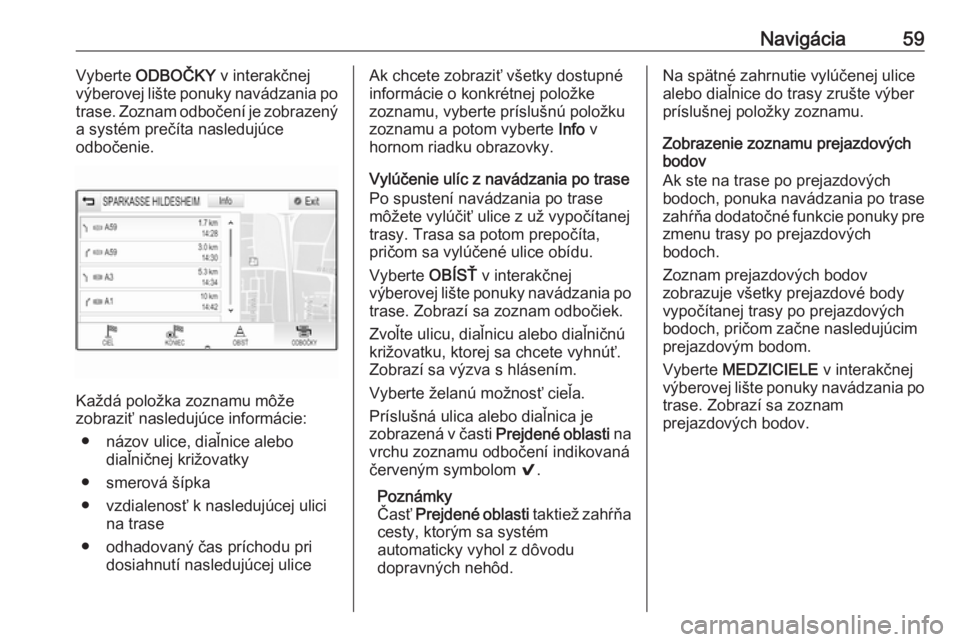
Navigácia59Vyberte ODBOČKY v interakčnej
výberovej lište ponuky navádzania po
trase. Zoznam odbočení je zobrazený a systém prečíta nasledujúce
odbočenie.
Každá položka zoznamu môže
zobraziť nasledujúce informácie:
● názov ulice, diaľnice alebo diaľničnej križovatky
● smerová šípka
● vzdialenosť k nasledujúcej ulici na trase
● odhadovaný čas príchodu pri dosiahnutí nasledujúcej ulice
Ak chcete zobraziť všetky dostupné
informácie o konkrétnej položke
zoznamu, vyberte príslušnú položku
zoznamu a potom vyberte Info v
hornom riadku obrazovky.
Vylúčenie ulíc z navádzania po trase
Po spustení navádzania po trase môžete vylúčiť ulice z už vypočítanej
trasy. Trasa sa potom prepočíta,
pričom sa vylúčené ulice obídu.
Vyberte OBÍSŤ v interakčnej
výberovej lište ponuky navádzania po trase. Zobrazí sa zoznam odbočiek.
Zvoľte ulicu, diaľnicu alebo diaľničnú
križovatku, ktorej sa chcete vyhnúť. Zobrazí sa výzva s hlásením.
Vyberte želanú možnosť cieľa.
Príslušná ulica alebo diaľnica je
zobrazená v časti Prejdené oblasti na
vrchu zoznamu odbočení indikovaná červeným symbolom 9.
Poznámky
Časť Prejdené oblasti taktiež zahŕňa
cesty, ktorým sa systém
automaticky vyhol z dôvodu
dopravných nehôd.Na spätné zahrnutie vylúčenej ulice
alebo diaľnice do trasy zrušte výber príslušnej položky zoznamu.
Zobrazenie zoznamu prejazdových
bodov
Ak ste na trase po prejazdových bodoch, ponuka navádzania po trase
zahŕňa dodatočné funkcie ponuky pre
zmenu trasy po prejazdových
bodoch.
Zoznam prejazdových bodov
zobrazuje všetky prejazdové body
vypočítanej trasy po prejazdových
bodoch, pričom začne nasledujúcim
prejazdovým bodom.
Vyberte MEDZICIELE v interakčnej
výberovej lište ponuky navádzania po trase. Zobrazí sa zoznam
prejazdových bodov.
Page 63 of 165
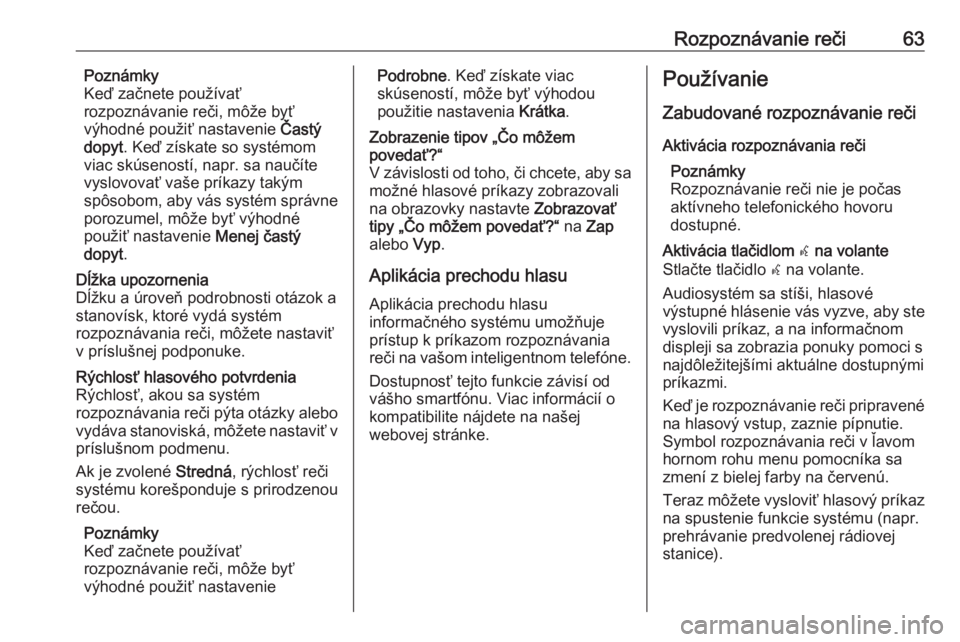
Rozpoznávanie reči63Poznámky
Keď začnete používať
rozpoznávanie reči, môže byť
výhodné použiť nastavenie Častý
dopyt . Keď získate so systémom
viac skúseností, napr. sa naučíte
vyslovovať vaše príkazy takým
spôsobom, aby vás systém správne
porozumel, môže byť výhodné
použiť nastavenie Menej častý
dopyt .Dĺžka upozornenia
Dĺžku a úroveň podrobnosti otázok a
stanovísk, ktoré vydá systém
rozpoznávania reči, môžete nastaviť
v príslušnej podponuke.Rýchlosť hlasového potvrdenia
Rýchlosť, akou sa systém
rozpoznávania reči pýta otázky alebo
vydáva stanoviská, môžete nastaviť v príslušnom podmenu.
Ak je zvolené Stredná, rýchlosť reči
systému korešponduje s prirodzenou
rečou.
Poznámky
Keď začnete používať
rozpoznávanie reči, môže byť
výhodné použiť nastaveniePodrobne . Keď získate viac
skúseností, môže byť výhodou
použitie nastavenia Krátka.Zobrazenie tipov „Čo môžem
povedať?“
V závislosti od toho, či chcete, aby sa možné hlasové príkazy zobrazovali
na obrazovky nastavte Zobrazovať
tipy „Čo môžem povedať?“ na Zap
alebo Vyp.
Aplikácia prechodu hlasu
Aplikácia prechodu hlasu
informačného systému umožňuje
prístup k príkazom rozpoznávania
reči na vašom inteligentnom telefóne.
Dostupnosť tejto funkcie závisí od
vášho smartfónu. Viac informácií o
kompatibilite nájdete na našej
webovej stránke.
Používanie
Zabudované rozpoznávanie reči Aktivácia rozpoznávania reči Poznámky
Rozpoznávanie reči nie je počas
aktívneho telefonického hovoru
dostupné.Aktivácia tlačidlom w na volante
Stlačte tlačidlo w na volante.
Audiosystém sa stíši, hlasové
výstupné hlásenie vás vyzve, aby ste
vyslovili príkaz, a na informačnom
displeji sa zobrazia ponuky pomoci s
najdôležitejšími aktuálne dostupnými
príkazmi.
Keď je rozpoznávanie reči pripravené
na hlasový vstup, zaznie pípnutie. Symbol rozpoznávania reči v ľavom
hornom rohu menu pomocníka sa
zmení z bielej farby na červenú.
Teraz môžete vysloviť hlasový príkaz na spustenie funkcie systému (napr.
prehrávanie predvolenej rádiovej
stanice).
Page 94 of 165

94Úvod
Poznámky
Pre podrobný popis ovládania
ponuky prostredníctvom dotykovej obrazovky pozrite 3 96.
AUDIO
Zvoľte možnosť AUDIO na otvorenie
hlavnej ponuky naposledy zvoleného režimu zvuku.
Zvoľte možnosť Zdroj na obrazovke
na zobrazenie interakčnej výberovej
lišty.Na prechod do iného režimu zvuku:
dotknite sa jednej z položiek na
interakčnej výberovej lište.
Pre podrobný popis: ● Funkcie rádia 3 103
● Externé zariadenia 3 112
Poznámky
Ak sa chcete jednoducho vrátiť na
aktuálne aktívnu obrazovku zvuku,
dotknite sa tlačidla A v hornom
riadku ľubovoľnej obrazovky.
GALÉRIA
Výberom položky GALÉRIA otvorte
ponuku obrazu a videa pre súbory
uložené na externom zariadení, ako
je napr. USB kľúč alebo smartfón.
Zvoľte možnosť l alebo m na
zobrazenie ponuky obrazu alebo
videa. Zvoľte požadovaný obrazový
alebo video súbor na zobrazenie
príslušnej položky na displeji.
Pre podrobný popis:
● Funkcie obrázku 3 113
● Funkcie videa 3 115
Page 98 of 165
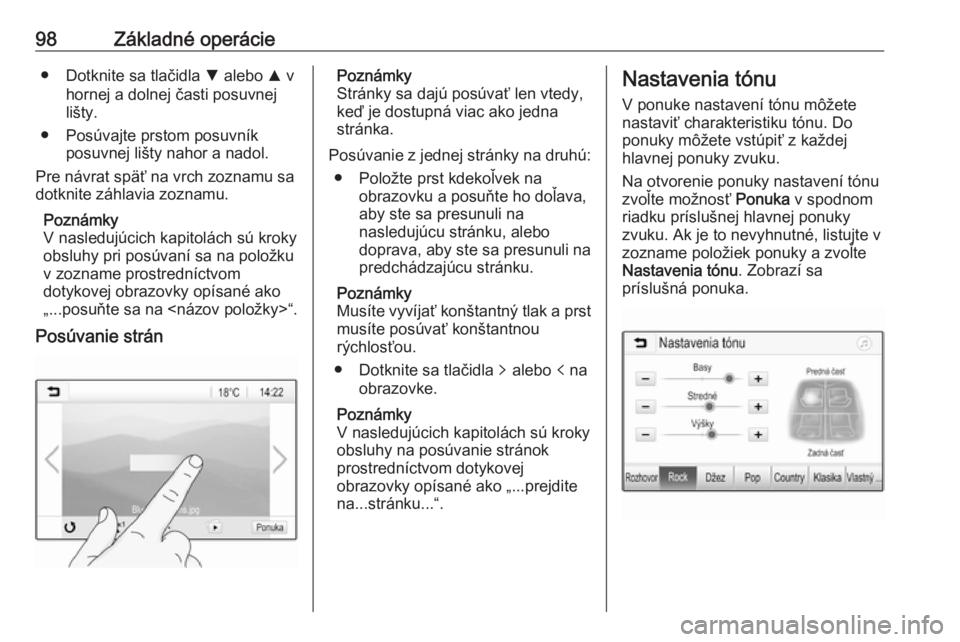
98Základné operácie● Dotknite sa tlačidla S alebo R v
hornej a dolnej časti posuvnej lišty.
● Posúvajte prstom posuvník posuvnej lišty nahor a nadol.
Pre návrat späť na vrch zoznamu sa
dotknite záhlavia zoznamu.
Poznámky
V nasledujúcich kapitolách sú kroky
obsluhy pri posúvaní sa na položku
v zozname prostredníctvom
dotykovej obrazovky opísané ako
„...posuňte sa na
Posúvanie stránPoznámky
Stránky sa dajú posúvať len vtedy,
keď je dostupná viac ako jedna
stránka.
Posúvanie z jednej stránky na druhú: ● Položte prst kdekoľvek na obrazovku a posuňte ho doľava,
aby ste sa presunuli na
nasledujúcu stránku, alebo
doprava, aby ste sa presunuli na
predchádzajúcu stránku.
Poznámky
Musíte vyvíjať konštantný tlak a prst musíte posúvať konštantnou
rýchlosťou.
● Dotknite sa tlačidla q alebo p na
obrazovke.
Poznámky
V nasledujúcich kapitolách sú kroky
obsluhy na posúvanie stránok
prostredníctvom dotykovej
obrazovky opísané ako „...prejdite
na...stránku...“.Nastavenia tónu
V ponuke nastavení tónu môžete
nastaviť charakteristiku tónu. Do
ponuky môžete vstúpiť z každej
hlavnej ponuky zvuku.
Na otvorenie ponuky nastavení tónu
zvoľte možnosť Ponuka v spodnom
riadku príslušnej hlavnej ponuky
zvuku. Ak je to nevyhnutné, listujte v
zozname položiek ponuky a zvoľte
Nastavenia tónu . Zobrazí sa
príslušná ponuka.
Page 106 of 165

106RádioDefinovanie počtu dostupných
stránok obľúbených položiek
Na definovanie počtu stránok
obľúbených zobrazených na výber
stlačte tlačidlo HOME, a potom na
obrazovke zvoľte možnosť
NASTAVENIA .
Výberom položky Rádio a položky
Spravovať obľúbené zobrazte
príslušnú podponuku.
V závislosti od toho, ktoré stránky
obľúbených chcete mať zobrazené,
aktivujte alebo deaktivujte tieto
stránky.
Rádiový dátový systém (RDS)
RDS je služba staníc FM, ktorá
značne uľahčí nájdenie želanej
stanice a jej bezporuchový príjem.Výhody služby RDS
● Na displeji sa namiesto frekvencie zobrazí názov
stanice.
● Informačný systém počas vyhľadávania staníc naladí iba
stanice RDS.
● Informačný systém vždy naladí najlepšiu frekvenciu nastavenej
stanice v rámci AF (alternatívna
frekvencia).
● Podľa prijímanej stanice, informačný systém zobrazí text zrádia, ktorý môže obsahovať,
napríklad informácie o aktuálnom programe.
RDS konfigurácia
Dotykom na možnosť Ponuka v
spodnom riadku hlavnej ponuky rádia
FM otvoríte špecifickú podriadenú
ponuku príslušného vlnového pásma.
Posuňte sa na možnosť RDS.
Aktivujte alebo deaktivujte funkciu
RDS .Dopravný program
Rozhlasové stanice so službou
dopravných správ sú stanice RDS,
ktoré vysielajú dopravné správy. Ak
sa zapnú dopravné správy, aktuálne prehrávaný zvukový zdroj sa preruší
na dobu vysielania dopravných správ.
Aktivácia funkcie dopravného
programu
Zvoľte možnosť Ponuka v spodnom
riadku hlavnej ponuky rádia FM na
otvorenie špecifickej podriadenej
ponuky príslušného vlnového pásma.
Dotykom na tlačidlo na obrazovke
vedľa možnosti Dopravné informácie
aktivujte alebo deaktivujte túto
funkciu.
Poznámky
V zozname staníc je vedľa staníc
poskytujúcich dopravné správy
zobrazené TP.
Ak je aktivovaná služba rozhlasových
dopravných správ, v hornom riadku
všetkých hlavných ponúk je
zobrazené [TP]. Ak aktuálna stanica
nie je stanica so službou dopravných
správ, TP sa zobrazí šedou farbou a
Page 147 of 165

Rádio147Poznámky
Ak počet uložených obľúbených
položiek prekračuje počet
obľúbených položiek aktivovaných v
menu nastavení, ďalej uložené
obľúbené položky nie sú vymazané,
ale len ukryté zo zobrazenia. Môžete ich reaktivovať zvýšením počtu
zobraziteľných obľúbených položiek.
Rádiový dátový systém (RDS)
RDS je služba staníc FM, ktorá
značne zlepší nájdenie želanej
stanice a jej nerušený príjem.
Výhody služby RDS ● Na displeji sa namiesto frekvencie zobrazí názov
stanice.
● Počas vyhľadávania staníc informačný systém naladí iba
stanice RDS.● Informačný systém vždy naladí najlepšiu frekvenciu nastavenej
stanice v rámci AF (alternatívna
frekvencia).
● Podľa prijímanej stanice, informačný systém zobrazí text zrádia, ktorý môže obsahovať,
napríklad informácie o aktuálnom programe.
Nastavenia RDS Na konfiguráciu možností nastavenia
RDS aktivujte funkciu rádia a potom
zvoľte vlnové pásmo FM. Stlačením
MENU zobrazíte ponuku vlnového
pásma FM.
RDS
Nastavte RDS na Zap. alebo Vyp..
Poznámky Ak je možnosť RDS nastavená na
Vyp. , funkcie RDS nie sú dostupné.
Dopravný program
Rozhlasové stanice so službou
dopravných správ sú stanice RDS,
ktoré vysielajú dopravné správy. Ak
sa zapnú dopravné správy, aktuálne
aktívna funkcia sa preruší na dobu vysielania dopravných správ.Aktivácia alebo deaktivácia funkcie
TP (Dopravný program) .
Ak je aktivovaná služba rozhlasových
dopravných správ, v hornom riadku
všetkých hlavných ponúk je
zobrazené [TP]. Ak aktuálna stanica
alebo prehrávané médium nie je
stanicou so službou dopravných
správ, zobrazí sa [ ] a spustí sa
automaticky vyhľadávanie najbližšej
stanice so službou dopravných správ. Ihneď potom, ako sa nájde
rozhlasová stanica s dopravnými
správami, [TP] sa zvýrazní. Ak sa
nenájde žiadna stanica rádia s
dopravnými správami, [ ] zostane na
obrazovke.
Ak sa vysielajú dopravné informácie
na príslušnej stanici s dopravnými
správami, zobrazí sa správa.
Na prerušenie dopravného hlásenia a
návrat na predtým aktivovanú funkciu
zrušte upozornenie.
Región
Niekedy RDS stanice vysielajú
regionálne rôzne programy na
rôznych frekvenciách.